
Jos et halua käyttää mobiilidatan ylärajaa, voit ladata elokuvia ja TV-ohjelmia osoitteesta Disney + katsella offline-tilassa. Vaikka et voi tallentaa elokuvia ja esityksiä tietokoneellesi, voit ladata ne iPhone-, iPad- ja Android-mobiilisovelluksiin.
Kuinka ladata Disney + -elokuvia
Etsi ensin elokuva, jonka haluat tallentaa offline-toistoa varten. Voit joko valita jotain etusivulta tai käyttää sovelluksen eri haku- ja luokkatoimintoja löytääksesi mieleisesi elokuvan.
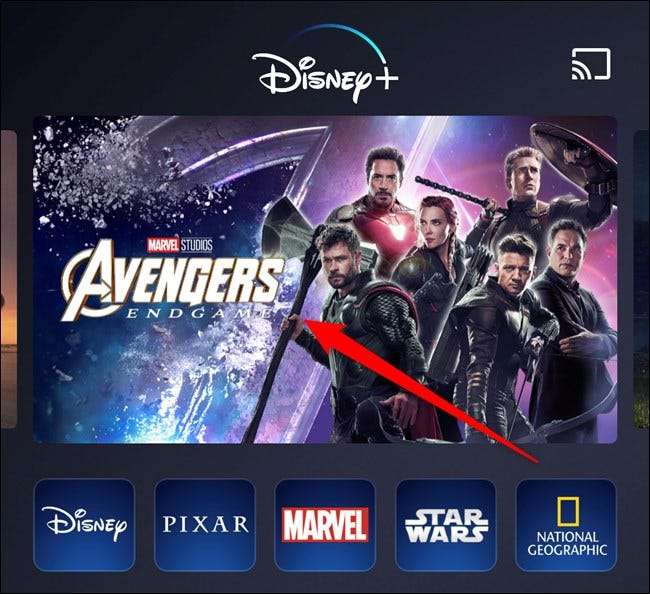
Napauta seuraavaksi Lataa-painiketta, joka näyttää alaspäin osoittavalta nuolelta.
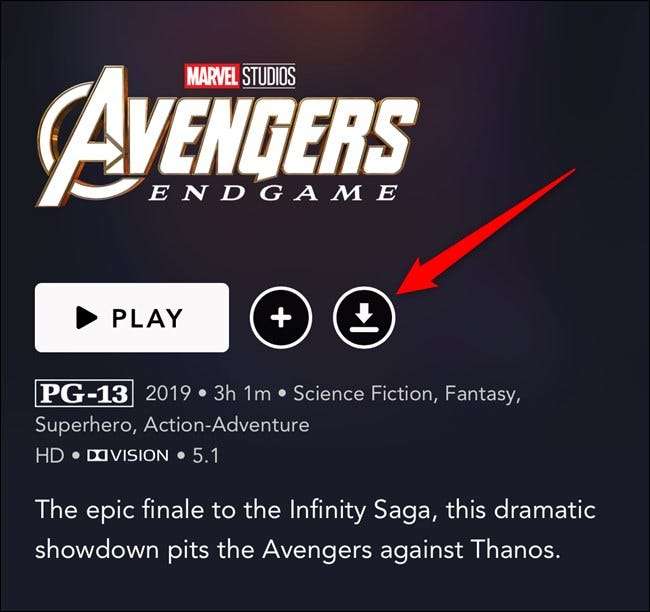
Elokuvasi alkaa heti ladata iPhoneen, iPadiin tai Android-laitteeseen. Voit tarkistaa latauksen etenemispalkista (1), joka korvaa Lataa-painikkeen.
Napauta Lataukset-välilehteä (2) nähdäksesi kaikki laitteellesi tallennetut elokuvat ja muu sisältö.
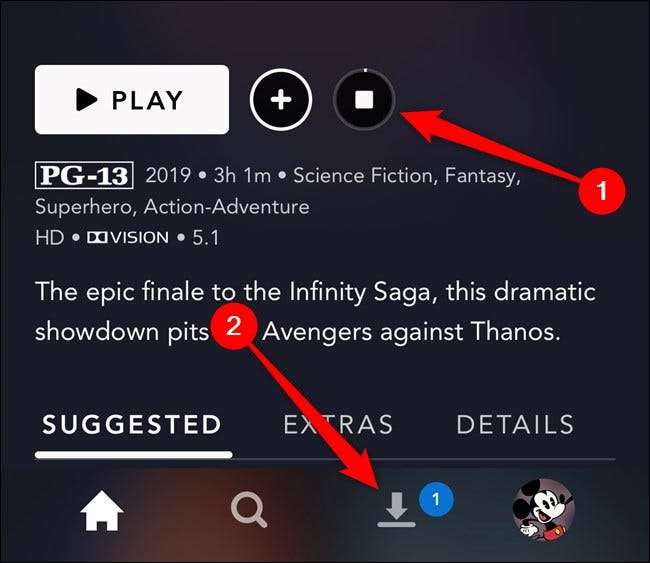
Kun elokuvan lataaminen on valmis, valitse Toista-painike (1), joka sijaitsee elokuvan kansikuvan päällä.
Vaihtoehtoisesti voit napauttaa elokuvan nimen oikealla puolella olevaa Täysin ladattu -kuvaketta (2). Painike näyttää älylaitteelta, jossa on valintamerkki näytön keskellä.
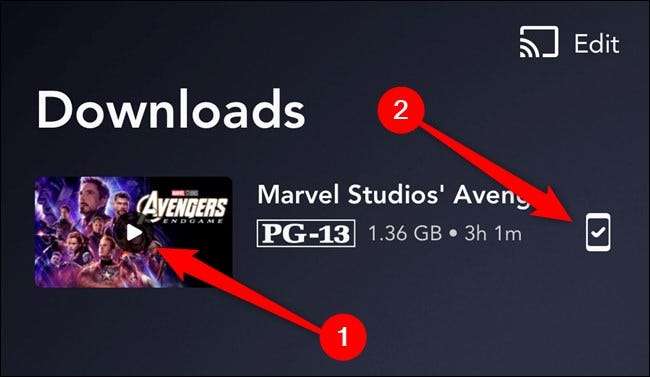
Esiin tulee ponnahdusikkuna, jossa on useita vaihtoehtoja. Aloita elokuvan katseleminen valitsemalla Toista-linkki.
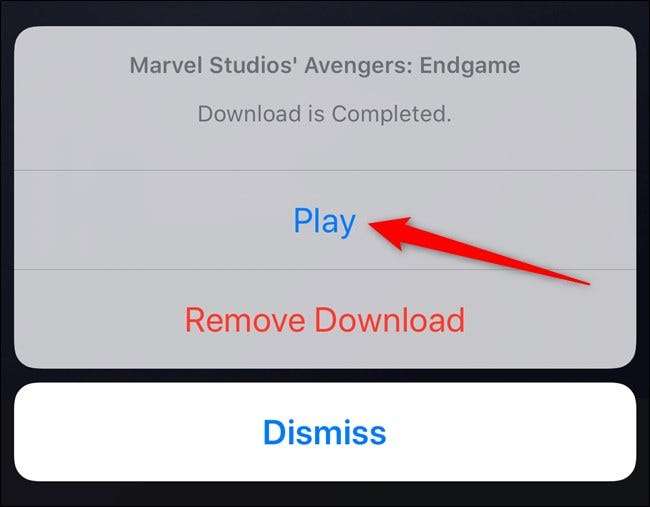
LIITTYVÄT: Jotkut Verizon-asiakkaat saavat Disney + -vapauden vuodeksi --- Katso, oletko pätevä
Kuinka ladata Disney + TV-ohjelmia
TV-ohjelmien lataaminen Disney + -sovelluksessa on lähes identtistä elokuvien tallentamisen kanssa. Aloita valitsemalla sarja, jonka haluat säilyttää offline-toistoa varten.
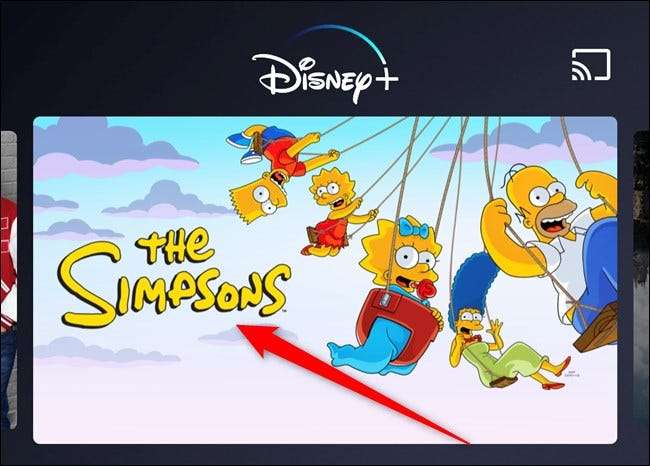
Seuraavaksi voit joko napauttaa Lataa-painiketta yksittäisten jaksojen vieressä (1) tai Lataa-painiketta koko kauden ajan (2).
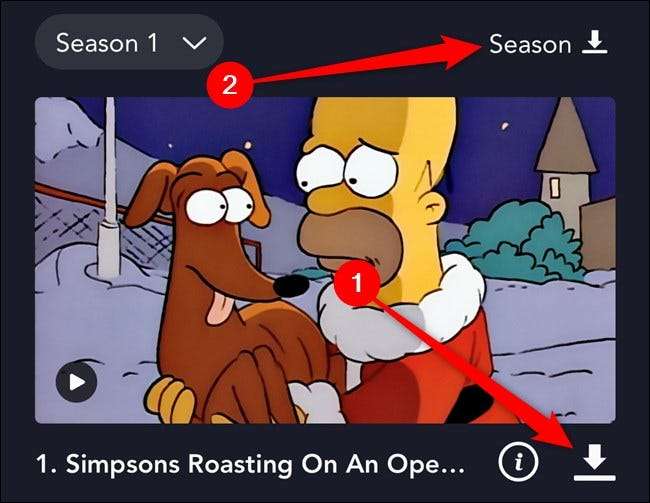
Jos päätät ladata koko kauden, näytön alaosaan ilmestyy ponnahdusikkuna, joka vahvistaa, että haluat tallentaa tietyn määrän jaksoja. Napauta "Lataa" -painiketta jatkaaksesi.

Lataa-painikkeen kuvake muuttuu edistymispalkiksi (1). Valitsemalla Lataukset-välilehden voit tarkistaa kaiken, mitä ladataan iPhoneen, iPadiin tai Android-laitteeseen.
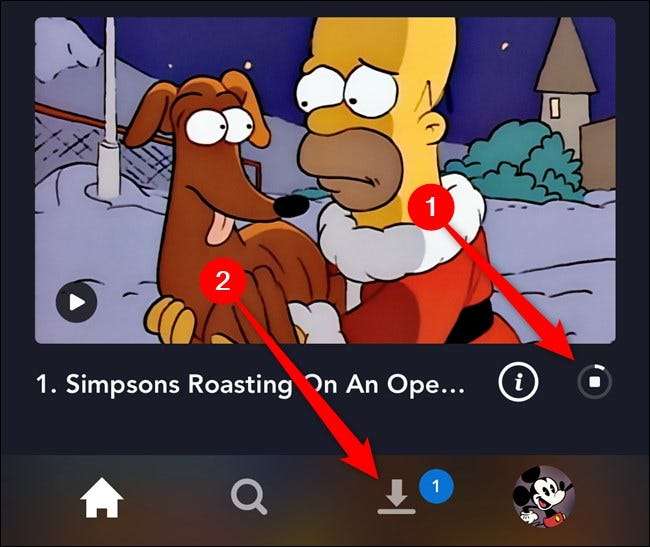
Jokainen lataamasi jakso (vaikka vain yksi onkin) ryhmitellään sarjojen mukaan. Napauta sarjaa löytääksesi tietyn jakson katsottavaksi.
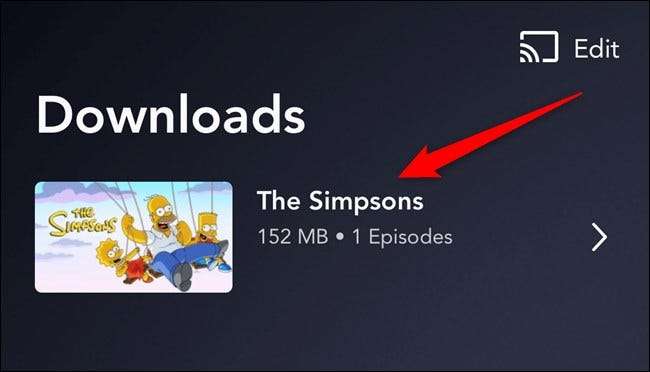
Kuten ladattujen elokuvien katselemisessa Disney + -sovelluksessa, voit siirtyä heti videosoittimeen valitsemalla Toista-painikkeen (1) esityksen kansikuvan päällä.
Vaihtoehtoisesti voit avata uuden valikon napauttamalla älylaitteen kuvaketta, jonka keskellä on valintamerkki (2).
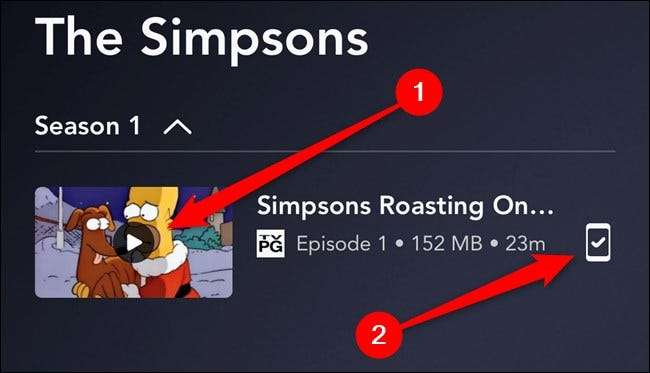
Aloita ladatun TV-ohjelman katselu valitsemalla ponnahdusvalikosta Toista-painike.
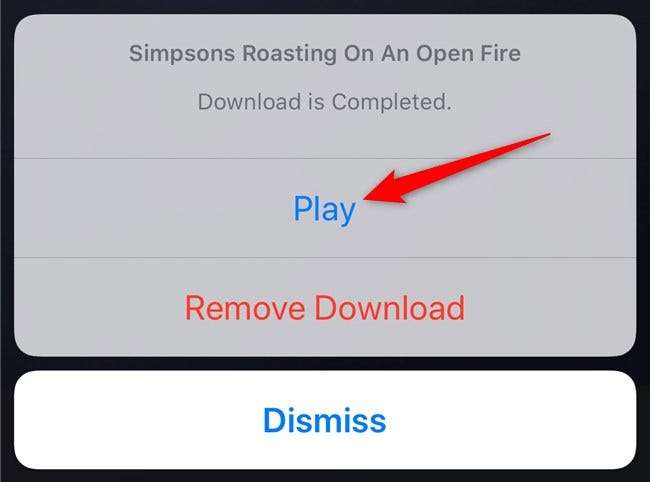
Ladattujen Disney + -elokuvien ja TV-ohjelmien poistaminen
Kun olet ladannut elokuvan tai TV-ohjelman jakson loppuun, Disney + -sovellus tarjoaa sen poistaa. Jos unohdit tämän painikkeen tai poistut soittimesta ennen sen ilmestymistä, voit poistaa katsotut tai ei-toivotut elokuvat ja ohjelmat Lataukset-välilehdeltä. Napauta sitä jatkaaksesi.

Helpoin tapa poistaa yksittäinen ladattu kohde on pyyhkäistä vasemmalle luettelossa (1) ja valita sitten roskakoriksi näyttävä Poista-painike (2).
Elokuva tai TV-ohjelma poistetaan välittömästi iPhonesta, iPadista tai Android-laitteesta ilman toissijaista vahvistusikkunaa.
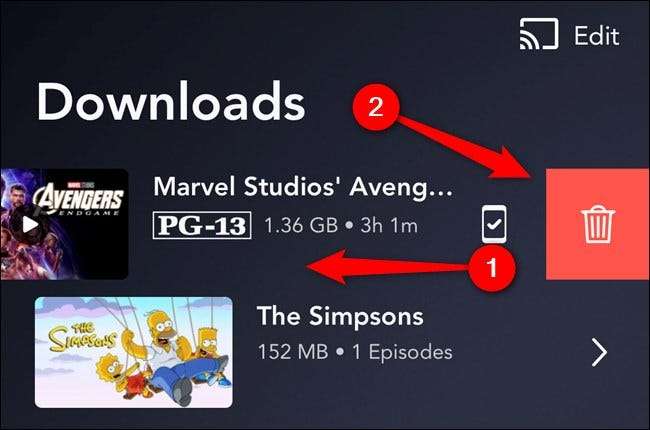
Voit myös valita useita poistettavia kohteita samanaikaisesti. Voit tehdä tämän napauttamalla Muokkaa-painiketta, joka sijaitsee mobiilisovelluksen käyttöliittymän oikeassa yläkulmassa.
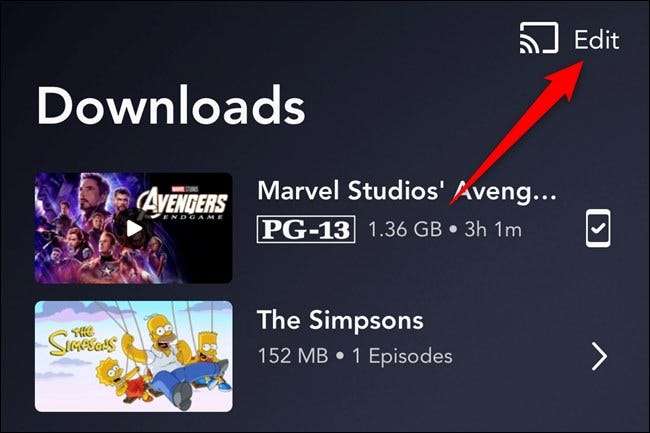
Valitse seuraavaksi valintaruutu niiden elokuvien tai ohjelmien vieressä (1), jotka haluat poistaa. Sovelluksen alaosassa oleva tekstipalkki ilmoittaa, kuinka monta kohdetta on valittu ja kuinka paljon tilaa vapautuu, kun asiat poistetaan.
Napauta roskakoriksi näyttävää Poista-painiketta (2) poistaaksesi ladatut elokuvat ja TV-ohjelmat laitteestasi.
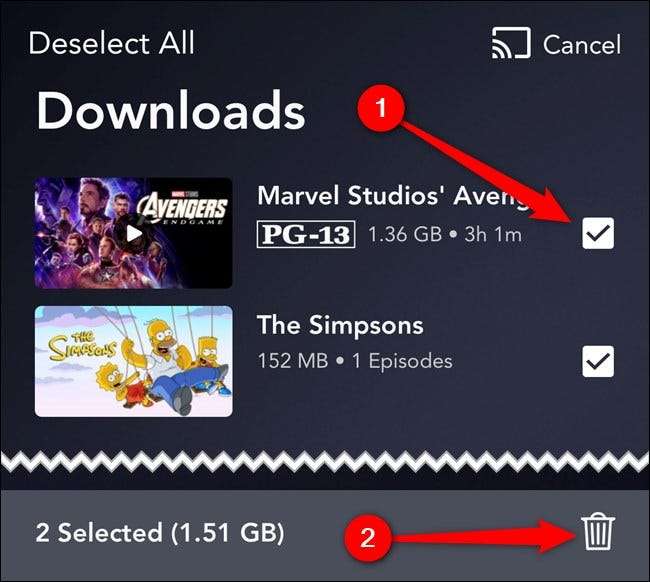
Sama prosessi toimii, jos haluat valita ja poistaa yksittäisiä TV-ohjelmien jaksoja. Sinun tarvitsee vain valita ensin sarja Lataukset-luettelosta. Napauta sieltä Muokkaa-painiketta, valitse poistettavat jaksot ja napauta sitten Poista-painiketta.







